MAC 標點符號輸入:全形半形與鍵盤快捷鍵切換教學!
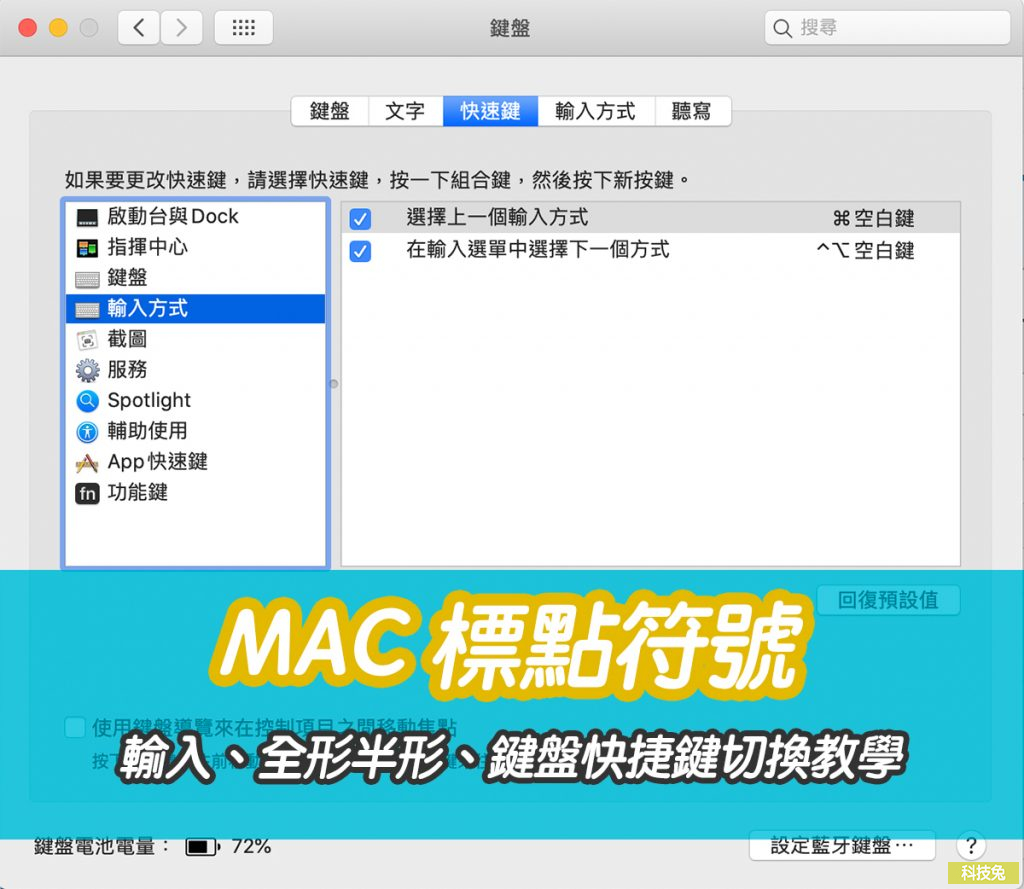
MAC 標點符號輸入、全形半形、鍵盤快捷鍵切換教學來囉!剛換到Apple MAC(air/pro)電腦的人,可能會有點不習慣MAC上的輸入法,特別是標點符號部分,MAC輸入法跟Windows其實有點不太一樣。
我自已也是 MAC 電腦使用者,所以熟悉不少 MAC 快捷鍵以及設定方式,本篇文章會教學怎樣快速打輸MAC標點符號全形半形,以及快捷鍵切換。
MAC 標點符號、全形半形快捷鍵!教學
MAC 標點符號 / 鍵盤快速鍵切換
▼在輸入MAC 標點符號之前,你需要先將當前的輸入法切換到注音輸入法,當你使用MAC的時候,通常至少會有兩種輸入法,一個是英文輸入法,一個則是Mac內建的繁體中文輸入法。MAC 預設的輸入法切換鍵是MAC 鍵盤上的「TAB」鍵,如果你不習慣,你可以前往MAC 「系統偏好設定」>「鍵盤」>「快速鍵」裡面,找到「輸入方式」,然後點選後面的快捷鍵,改成你喜歡的方式,比方說你可以改成Windows用戶習慣的「Command + 空白鍵」。
▼當你在你的Apple Mac 電腦上改好了你習慣的MAC 輸入法切換快捷鍵,你就可以將當前的MAC 輸入法迅速從英文輸入法轉成注音輸入法,然後開始輸入MAC 標點符號。如果你還不知道怎樣設定MAC 鍵盤輸入法切換快捷鍵,可以參考下面文章。
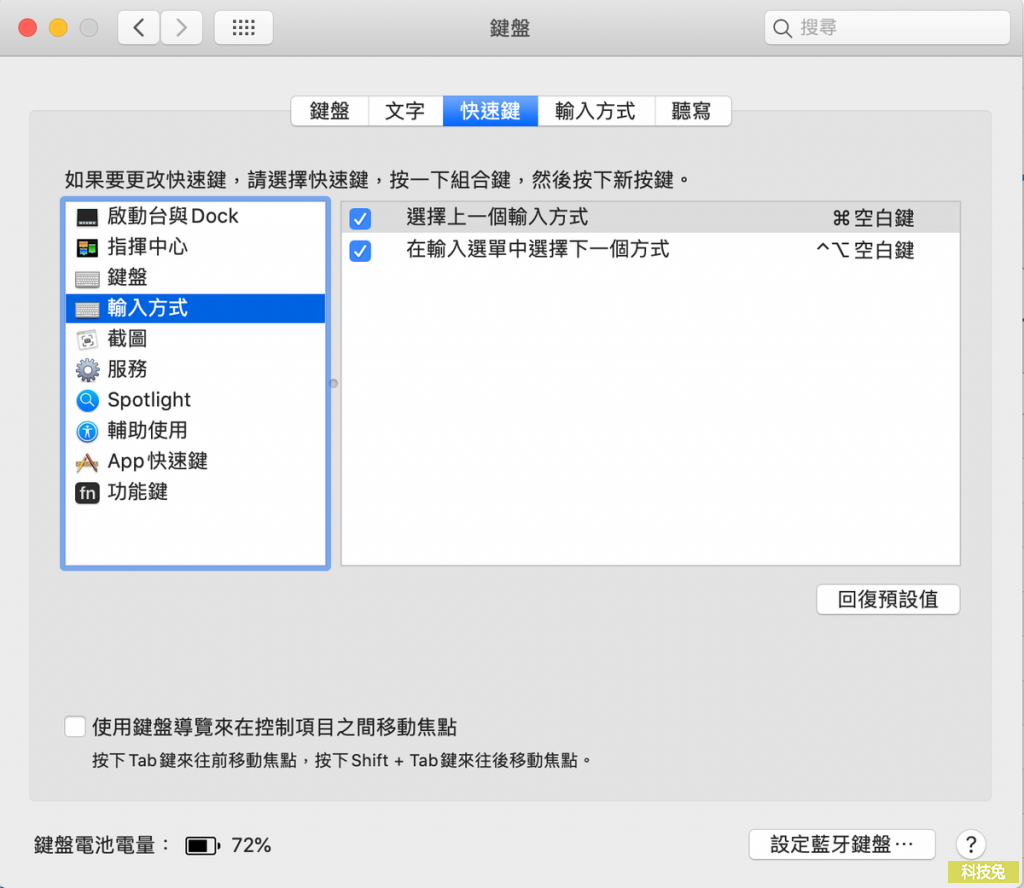
MAC 標點符號輸入全形半形
▼要在MAC電腦鍵盤上輸入標點符號半形跟全形,基本上就是要靠MAC 鍵盤上的「shift」鍵,跟「option」鍵(如下圖)。當你要輸入的是半形的標點符號,你不需要任何輔助按鍵,只需要將輸入法切換到英文輸入法,然後在鍵盤上按下鍵盤上顯示的標點符號即可。
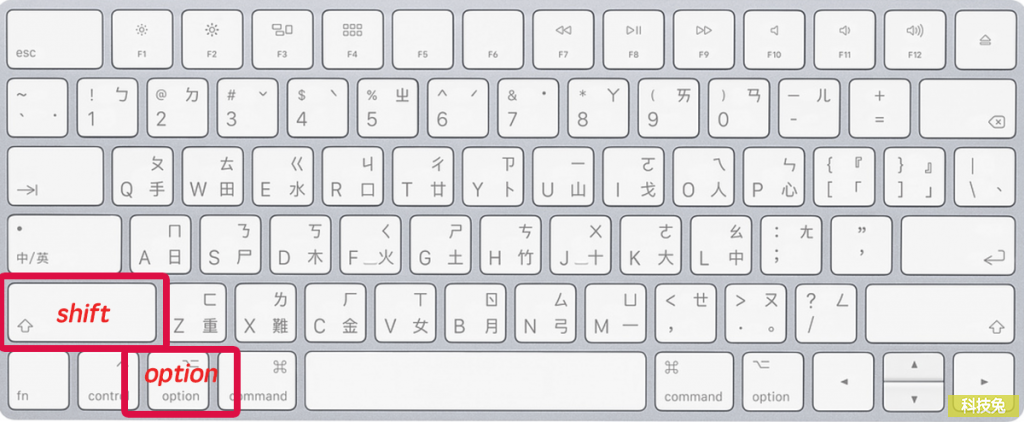
▼如果你想要輸入的MAC 標點符號是全形,你需要搭配「shift」鍵,跟「option」鍵。基本上全形的MAC 標點符號快捷鍵如下:
全形逗號「,」鍵盤輸入:「shift」+「,」
全形句號「。」鍵盤輸入:「shift」+「。」
全形冒號「:」鍵盤輸入:「shift」+「:」
全形分號「;」鍵盤輸入:「option」+「;」
全形雙引號「『』」鍵盤輸入:「shift」+「「」」
全形問號「?」鍵盤輸入:「shift」+「?」
全形引號「「」」鍵盤輸入:直接按 [ ]
全形頓號「、」鍵盤輸入:直接按 \
全形驚嘆號「!」鍵盤輸入:「shift」+「1」
全形連接號「~」鍵盤輸入:「Shift」+「`」(esc 下方那顆)
全形破折號「—」鍵盤輸入:「option」+「-」
全形書名號「《》」鍵盤輸入:「Shift」+「option」+「< >」
全形括號「()」鍵盤輸入:「Shift」+「9 0」
依此類堆,你可以輸入MAC 標點符號所有的全形注音符號。
簡單的說,就是搭配檢盤上的「shift」鍵,跟「option」鍵,你可以對本來半形的標點符號,改成全形的標點符號。
上面就是MAC 標點符號輸入、全形半形、鍵盤快捷鍵切換教學啦!

